Win10如何关闭家庭组服务怎么禁用或删除家庭组
2021-06-27 04:05
标签:exp item form 局域网 自动启动 jpg 管理 one cti 在Windows10桌面,右键点击“此电脑”图标,在弹出的菜单中选择“管理”菜单项 这时会打开“计算机管理”窗口,在左侧边栏找到“服务和应用程序”一项,点击展开该菜单后找到“服务”菜单项 点击服务菜单项后,在右侧窗口中会显示出系统所有服务,找到“HomeGroup Listener”服务项 双击HomeGroup Listener服务项后,打开HomeGroup Listener的属性窗口,点击其窗口上的“停止”按钮 接下来在启动类型下拉菜单中选择“禁用”菜单项,最后点击确定按钮 回到服务列表项后,找到HomeGroup Provider服务项,同时双击该服务项 在打开的HomeGroup Provider属性窗口中点击“停止”按钮,停止该服务 接下来再点击启动类型下拉菜单,在菜单中选择“禁用”菜单项,最后点击确定按钮,重新启动电脑后,家庭组服务就不会再自动启动了,已关闭了家庭组服务。 Win10如何关闭家庭组服务怎么禁用或删除家庭组 标签:exp item form 局域网 自动启动 jpg 管理 one cti 原文地址:https://www.cnblogs.com/dnjslt/p/10086985.html
Windows10系统默认开启了家庭组服务,为我们在局域网内高互相访问提供了方便,但是很多用户家里只有一台电脑,用不到内部网络功能,家庭组只是白白的占用系统资源,那么我们怎么样关闭Windows10的家庭组服务呢?下面我们就一起来看一下吧。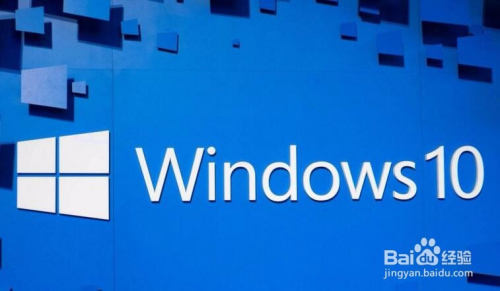
工具/原料
方法/步骤
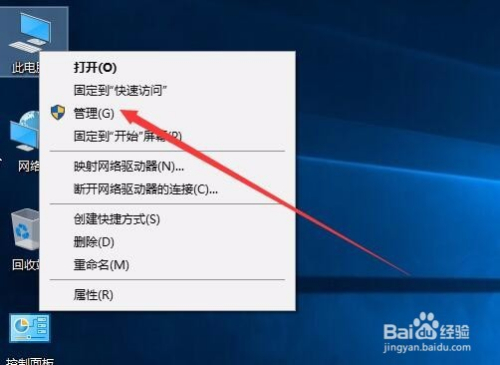
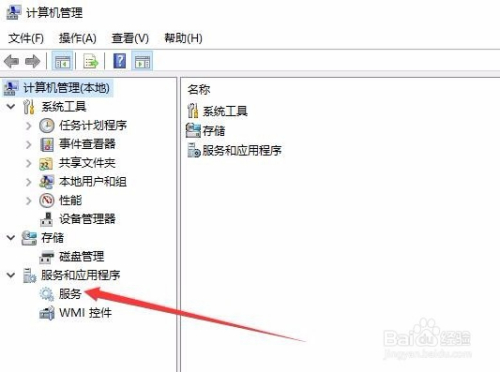
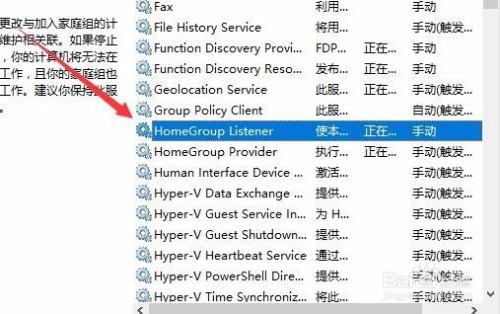
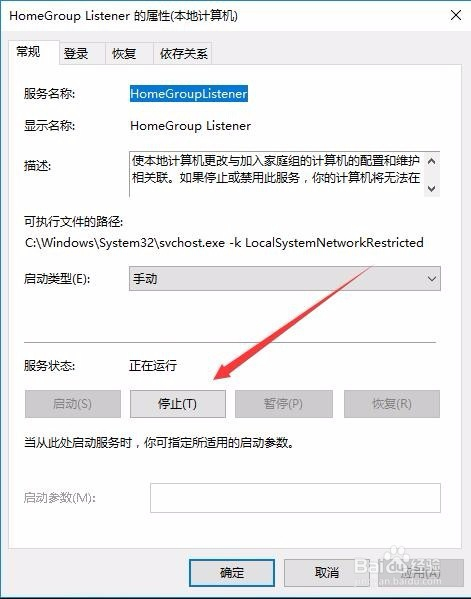
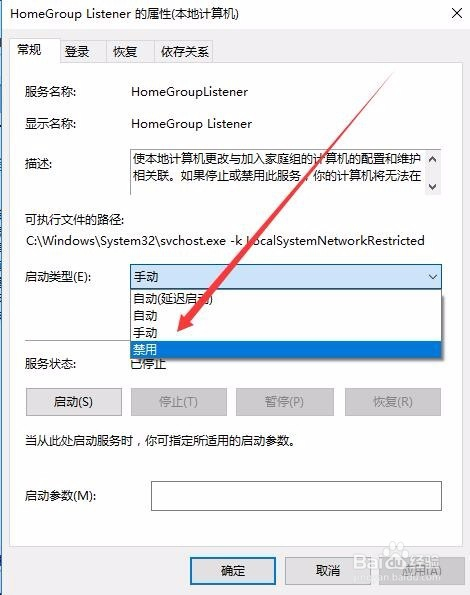
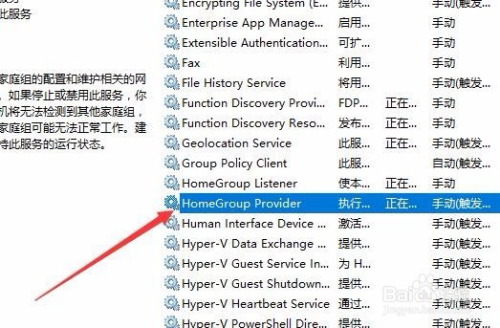
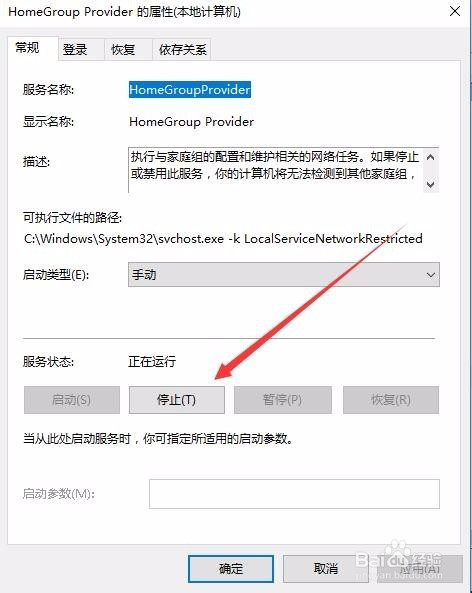
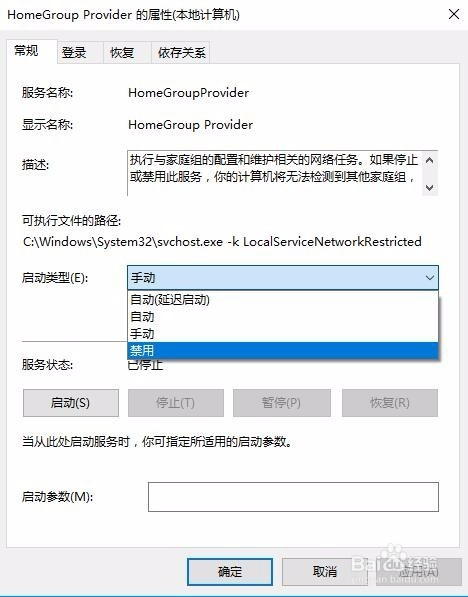
文章标题:Win10如何关闭家庭组服务怎么禁用或删除家庭组
文章链接:http://soscw.com/index.php/essay/98281.html